メンテナンス&セキュリティセンター
Maintenance & Security Center (MSC) は、データとストラクチャーファイルを検証、保守、バックアップそして圧縮および暗号化するツールを提供します。 MSC ウィンドウは、すべての 4Dアプリケーション (4Dシングルユーザー、4D Server、4D Desktop) から利用できます。
注: MSC は 4Dリモート接続ではご利用いただけません。
MSCウィンドウを開く方法は幾つかあります。 アクセスの方法により、"メンテナンス" モードまたは "標準" モードのいずれによってアプリケーションを開くかが決定されます。 メンテナンスモードの場合、4D はプロジェクトを開かず、その参照だけが MSC に供給されます。 標準モードの場合、4D はプロジェクトを開きます。
メンテナンスモードでの表示
メンテナンスモードでは、MSCウィンドウだけが表示されます (4Dアプリケーションはプロジェクトを開きません)。 つまり、損傷が激しいため 4D が標準モードで開けないプロジェクトにもアクセスできるということです。 さらに、特定の操作 (圧縮、修復など) はプロジェクトをメンテナンスモードで開くことを要求します (アクセス権 参照)。
次の 2つの場所から、MSC をメインテナ��ンスモードで開くことができます:
- 標準の開くダイアログボックス
標準のプロジェクトを開くダイアログボックスには 開く ボタンに関連付けられているメニューに Maintenance & Security Center オプションが含まれます:
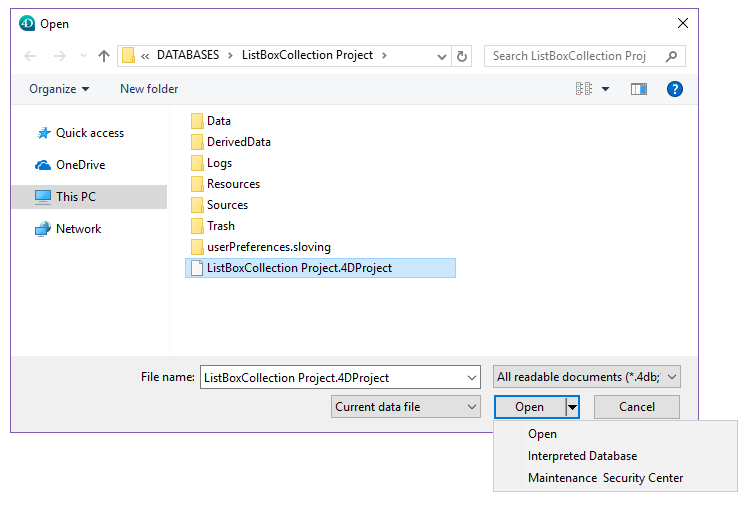
- ヘルプ > メンテナンス&セキュリティセンター (MSC) メニュー、または、ツールバーの MSC ボタンの使用 (プロジェクトが開かれていない状態で)
この機能を呼び出すと、標準のファイルを開くダイアログボックスが表示され、検査する .4DProject または .4dz ファイルを指定できます。 プロジェクトは開かれません。
標準モードでの表示
標準モードではプロジェクトが開いています。 このモードでは、特定の保守機能を使用できません。 この場合に MSCウィンドウを開く方法は幾つかあります。
- ヘルプ>メンテナンス&セキュリティセンター (MSC) メニュー、または、ツールバーの MSC ボタンの使用:
- メニューコマンドやフォームオブジェクトに割り当てることのできる "msc" 標準アクションを使用する。
OPEN SECURITY CENTERランゲージコマンドを使用する。
アクセス権
特定の MSC機能は、MSC が開かれたモードによっては利用できません:
- バックアップ機能は、プロジェクトが開かれている状態でしか利用できません (MSC は標準モードで開かれている必要があります)。
- データの圧縮、ロールバック、復元、修復、および暗号化の機能は、開いていないデータファイルでのみ使用できます (MSC はメンテナンスモードで開かれていなければなりません) 。 プロジェクトが標準モードで開かれている時にこれらの機能を試みた場合は、メンテナンスモードでアプリケーション再起動を促すダイアログボックスが表示されます。
- 暗号化されたデータベースにおいては、暗号化されたデータまたは .journal ファイルへのアクセスには有効なデータキーが提供されている必要があります (暗号化ページ 参照)。 提供されていない場合、暗号化されたデータは見ることができません。